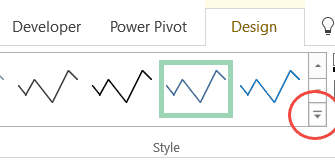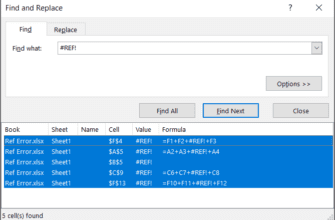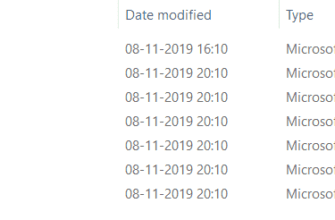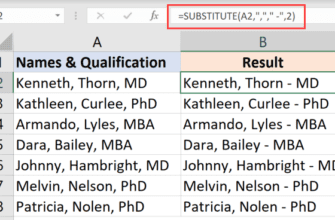Иногда, работая с датами, вы можете захотеть узнать дату через определенное количество месяцев.
Например, вы можете узнать дату через три месяца после определенной даты.
К счастью, в Excel есть встроенная функция (EDATE), который делает именно это.
В этом уроке я покажу вам, как использовать простую формулу для добавить или вычесть месяцы к дате в Excel.
Добавить месяцы к дате
Предположим, у вас есть набор данных, как показано ниже, и вы хотите добавить заданное количество месяцев в столбце B к датам в столбце A.

Это можно сделать с помощью EDATE функция.
Ниже приведен синтаксис функции EDATE:
= ДАТА (начальная_дата, месяцы)
- Дата начала — дата, для которой вы хотите получить определенное количество месяцев до или после нее
- месяцы — количество месяцев до или после даты начала. Если вы хотите вычесть месяцы, вам нужно ввести отрицательное число, поскольку функция по умолчанию добавляет месяцы к дате.
В нашем примере мы хотим добавить 5 месяцев (ячейка B2) к 31 мая 2021 года (A2) и получить результат в ячейке C2.
Формула в C2 выглядит так:
= ДАТА (A2; B2)

Результат 31 октября 2021 г., поскольку это дата через 5 месяцев после 31 мая 2021 года.
Обратите внимание, что вы можете использовать ту же формулу для добавления месяцев, а также для вычитания месяцев из любой заданной даты.
В нашем примере у нас есть пара отрицательных значений месяца. При использовании в формуле они дадут вам дату, которая соответствует определенному количеству месяцев назад в прошлом.
Кроме того, формула учитывает только целую часть второго аргумента. Таким образом, если ввести 1,5 в качестве месяцев, которые нужно добавить к дате, вы все равно получите дату через один месяц (все, что после десятичной дроби, игнорируется).
Примечание. Предварительным условием функции является то, что столбцы, содержащие дату начала (столбец B) и дату результата (D), форматируются как даты.
Добавить годы к дате
Помимо добавления месяцев к дате, вы также можете использовать функцию EDATE для добавления лет.
Предположим, у вас есть набор данных, как показано ниже, где вы хотите добавить количество лет в столбце B к датам в столбце A.

Ниже приведена формула, которая сделает это:
= ДАТА (A2; B2 * 12)

Результат в C2: 31 мая 2022 г., что составляет 1 год после 31 мая 2021 года. Как видите, значение параметра month равно 12 (1 год * 12 месяцев).
Кроме того, поскольку мы умножаем значение месяца на 12, вы также можете использовать десятичные числа в качестве лет, и это должно работать в большинстве случаев. Например, если вы хотите узнать дату через 1,5 года, вы можете это сделать (поскольку 1,5 * 12 равно 18, что является целым числом).
Таким образом, мы можем использовать формулу EDATE, чтобы также сделать функцию для добавления / вычитания лет из даты.
Итак, это простой метод формулы, который вы можете использовать для добавления месяцев или лет к дате в Excel.
Надеюсь, вы нашли этот урок полезным!